Uppdaterad april 2024: Sluta få felmeddelanden och sakta ner ditt system med vårt optimeringsverktyg. Hämta den nu på denna länk
- Ladda ned och installera reparationsverktyget här.
- Låt den skanna din dator.
- Verktyget kommer då reparera din dator.
MS Excel innehåller ett bekvämt bifogningsalternativ som gör det möjligt för användare att bifoga Excel-filer till Outlook-e-postmeddelanden. Detta gör att användare kan bifoga kalkylarkfiler till sina e-postmeddelanden och skicka dem direkt från Excel. Detta är ett alternativ som sömlöst integrerar Outlook och Excel.
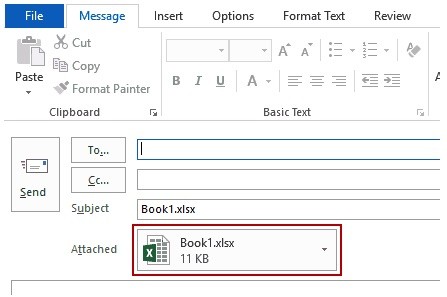
Vissa användare har emellertid rapporterat ett allmänt e-postfel i Excel på programvarustödforum. Det här felmeddelandet kan uppstå när användare försöker bifoga kalkylark till Outlook-e-postmeddelanden från Excel.
Som ett resultat kan de inte bifoga Excel-filer till e-postmeddelanden med funktionen "Skicka som bilaga" i begäran. Här är några möjliga lösningar för att lösa det vanliga e-postfelet.
Bifoga en befintlig fil
Det är enkelt att bifoga själva filen. Klicka i kalkylarkcellen där du vill infoga objektet. Välj fliken Infoga. Klicka på Objekt i textgruppen för att öppna dialogrutan Objekt. Välj fliken Skapa från fil. Klicka på knappen Bläddra och leta reda på filen du vill bifoga. Klicka på filen för att välja den och klicka på knappen Infoga.
Just nu har du slutfört filen, men du måste fortfarande bestämma hur du vill komma åt den. Markera kryssrutan Länk till fil om du vill inkludera filens innehåll i kalkylarket. Markera rutan Skapa symbol för att infoga en symbol som är länkad till filen. Välj OK för att slutföra processen och bifoga filen.
Radera filen MSMAPI32.DLL
- Detta är en relativt gammal lösning som löste problemet med allmän e-postfel för användare efter 1709-uppdateringen av Windows 10 Creators. Först och främst, se till att Outlook och Excel inte fungerar.
- Öppna filutforskaren (tryck på Windows-tangenten + genvägsknappen E).
- Öppna den här sökvägen i filutforskaren: C: Program Files (x86) Shared File SystemMSMAPI1043MSMAPI32.DLL.
- Välj filen MSMAPI32.DLL.
- Tryck på Delete-knappen.
Uppdatering april 2024:
Du kan nu förhindra PC -problem genom att använda det här verktyget, till exempel att skydda dig mot filförlust och skadlig kod. Dessutom är det ett bra sätt att optimera din dator för maximal prestanda. Programmet åtgärdar vanligt förekommande fel som kan uppstå på Windows -system - utan behov av timmar med felsökning när du har den perfekta lösningen till hands:
- Steg 1: Ladda ner PC Repair & Optimizer Tool (Windows 10, 8, 7, XP, Vista - Microsoft Gold Certified).
- Steg 2: Klicka på "Starta Scan"För att hitta Windows-registerproblem som kan orsaka problem med datorn.
- Steg 3: Klicka på "Reparera allt"För att åtgärda alla problem.
Skicka som ett e-postmeddelande
Om du använder Excel kan du skicka filen som det faktiska innehållet i e-postmeddelandet, inte som en bilaga. För att göra detta måste du först lägga till kommandot ”Skicka till e-postmottagare” i åtkomstfältet i DeepL. Se Anpassa åtkomstfältet DeepL för instruktioner om hur du lägger till kommandon.
Så här skickar du filen som ett e-postmeddelande, följ dessa steg:
- Öppna filen du vill skicka.
- Klicka på QAT Skicka till e-postmottagare i Quick Access Toolbar för att öppna ett e-postmeddelande. Din mapp visas i meddelandets huvuddel.
- Ange mottagarnas alias, ändra meddelandets ämne och kropp efter behov och klicka på Skicka.
Använd inte funktionen “Skicka som bilaga”.
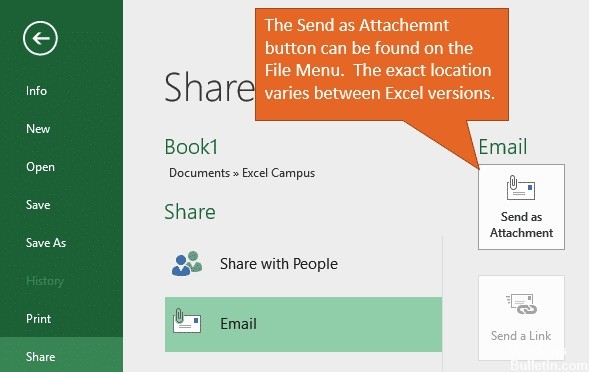
Excel har en inbyggd funktion som heter "Skicka som bilaga" som låter dig bifoga den aktuella filen till ett nytt e-postmeddelande. Det här e-postmeddelandet kan skapas i Outlook eller i ditt standard e-postprogram.
Du hittar knappen "Skicka som bilaga" i menyn "Arkiv" eller lägga till den i åtkomstfältet (QAT) i DeepL.
Detta är ett snabbt sätt att bifoga filen till ett e-postmeddelande, men använd den inte.
Varför ska jag inte använda det?
Det finns flera skäl att undvika detta:
- Du kan inte göra ändringar i filen efter att ha bifogat den. I vissa versioner av Office kan du inte heller redigera filen i Excel. Jag måste alltid göra ändringar i filen eller ta skärmdumpar innan jag skickar den.
- Det här fungerar inte om du använder ett e-postprogram i din webbläsare, till exempel Gmail eller Yahoo Mail.
- Det fungerar bara för att bifoga en fil till ett e-postmeddelande.
- Det fungerar bara för nya e-postmeddelanden. Ofta ska jag bifoga en fil till ett svar.
Avinstallera duplicerade Office-applikationer
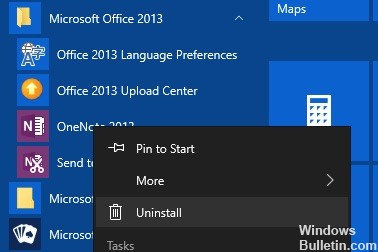
Fel Allmänt postfel orsakas ofta av att du installerar duplicerade versioner av MS Office-applikationer. Vissa användare kan ha installerat gamla versioner av MS Office-applikationer utöver de nya. Problemet kan därför lösas genom att ta bort duplikaten från MS Office.
För att göra detta, öppna Windows 10 Start-menyn och klicka på Microsoft Office-mappen i den för att se om dubbla Office-applikationer finns. Högerklicka på duplicera Office-programvaran och klicka på Avinstallera för att ta bort poster i applikationen som inte hänför sig till din nuvarande version av Office.
https://www.quora.com/How-do-I-attach-an-Excel-sheet-to-Gmail
Expert Tips: Detta reparationsverktyg skannar arkiven och ersätter korrupta eller saknade filer om ingen av dessa metoder har fungerat. Det fungerar bra i de flesta fall där problemet beror på systemkorruption. Detta verktyg kommer också att optimera ditt system för att maximera prestanda. Den kan laddas ner av Klicka här

CCNA, Web Developer, PC Felsökare
Jag är en datorentusiast och en praktiserande IT-professionell. Jag har många års erfarenhet bakom mig i dataprogrammering, felsökning av hårdvara och reparation. Jag är specialiserad på webbutveckling och databasdesign. Jag har också en CCNA-certifiering för nätverksdesign och felsökning.

